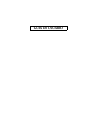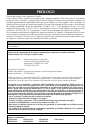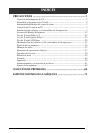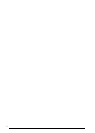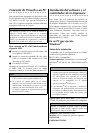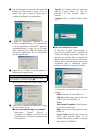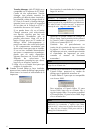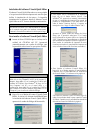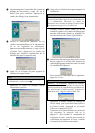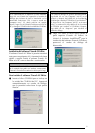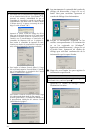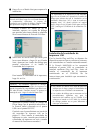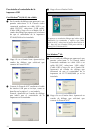5
Introducción general
3 Lea atentamente el contenido del cuadro de
diálogo de bienvenida y haga clic en el
botón Next para continuar. Aparecerá el
cuadro de diálogo User Information.
4 Escriba la información requerida en las
casillas correspondientes (si la información
ya se ha registrado en Windows
®
, aparecerá
automáticamente), y haga clic en el botón
Next. Aparecerá un cuadro de diálogo que
solicitará confirmación de la información
que ha especificado.
5 Haga clic en el botón Yes para registrar la
información especificada.
Aparecerá el cuadro de diálogo Setup Type.
6 Seleccione el método de instalación y haga
clic en el botón Next.
● Para una instalación típica o compacta
Seleccione “Typical” (Típica) o
“Compact” (Compacta) y al hacer clic en
el botón Next se iniciará inmediatamente
la instalación.
Typical: Se instalan todas las opciones
básicas (P-touch Editor 3.2, Clip art,
plantillas de Auto Format, ayuda y
fuentes).
Compact: Sólo se instala P-touch Editor
3.2.
● Para una instalación Custom
Si selecciona “Custom” (Personalizada), al
hacer clic en el botón Next se visualizará el
cuadro de diálogo que permite elegir las
opciones que instalar. Sólo se instalarán las
opciones que lleven la marca de verificación.
Además de las opciones básicas que se han
enumerado para la instalación Typical,
también se instalará el Manual del usuario.
1) Seleccione las opciones que se van a
instalar.
Editor: Software P-touch Editor 3.2
Clip Art: Ilustraciones para la función
Clip Art de P-touch Editor 3.2
Fonts
Auto Format Templates: Plantillas para
la función Auto Format
Help: Archivos de ayuda para P-touch
Editor 3.2
User’s Guide: Manual del usuario en
HTML para P-touch Editor 3.2 (el
Manual del usuario también se puede
abrir desde el CD-ROM).
NOTA
Para cambiar la información de registro, haga clic
en el botón No y vuelva al paso
4
.